[WAN]Как настроить права для Виртуального сервера/Переадресации портов?
Подготовка
1. Чтобы использовать переадресацию портов на маршрутизаторе ASUS, Ваш маршрутизатор должен иметь общедоступный IP-адрес (WAN IP) от интернет-службы Вашего интернет-провайдера. Это позволит устройствам в Интернете определять местонахождение Вашего маршрутизатора ASUS через общедоступный IP-адрес (WAN IP).
Если Вы не уверены в своем типе общедоступного IP-адреса, проверьте своего интернет-провайдера (ISP).
2. Эта единственная статья относится к этим моделям после обновления прошивки до версии 3.0.0.4.384.40000.
Пожалуйста, обратитесь к статье Как обновить прошивку роутера до последней версии
Модели, которые не поддерживают способ настройки из данной статьи: RT-N12_D1, RT-N12VP, RT-N12HP_B1,RT-N300, RT-AC52U, RT-AC54U, RT-AC51U系列, RT-AC52U, RT-AC1200HP, RT-AC55UHP, RT-AC55U, RT-N14U, RT-AC58U/RT-ACRH13/RT-AC1300UHP/RT-AC1300G+, 4G-AC55U, BRT-AC828, RT-AC1200GU, RT-AC1200, RT-N600, RT-AC53/RT-AC750GF, RT-AC51U+/RT-AC51UP/RT-AC52U_B1, RT-N11P_B1/RT-N300_B1/RT0N12 VP_B1, RT-N12+ B1, RT-N12+ PRO, RT-N12E C1.
Каждый компьютер, подключенный к роутеру имеет LAN IP адрес и возможность передавать файлы между собой. Однако, компьютеры в локальной сети не могут быть доступны из Интернета.

При настройке правил переадресации портов маршрутизаторы будут применять эти правила для отправки запросов, поступающих из Интернета, на конкретное устройство LAN для выполнения каждой задачи. Например, Вы можете настроить IP-адрес LAN 192.168.1.103, порт 80, чтобы принимать внешние запросы.

Обратите внимание, что каждый порт может использоваться одним устройством локальной сети. Два компьютера не могут быть доступны через один и тот же порт. Если Вы добавили службу FTP через порт 21, порт 21 больше не будет доступен для следующей службы. Пожалуйста, избегайте конфликтов портов, поскольку они приведут к сбоям в правилах.
Мы предлагаем список известных услуг с номерами портов по умолчанию для быстрого выбора. Выберите одну из приведенных ниже услуг, и ваша система автоматически заполнит назначенный номер порта.

Настройте Виртуальный сервер/Переадресацию портов
1. Подключите компьютер к маршрутизатору через проводное или Wi-Fi соединение и введите IP-адрес локальной сети маршрутизатора или URL-адрес маршрутизатора http://www.asusrouter.com в веб-интерфейсе.

Пожалуйста обратитесь к статье Как войти на страницу настроек роутера (веб-интерфейс GUI) для ознакомления.
2. Введите имя пользователя и пароль Вашего маршрутизатора для входа в систему.

Примечание: Если Вы забыли имя пользователя и/или пароль, восстановите заводские настройки и состояние маршрутизатора по умолчанию.
Пожалуйста, обратитесь к статье Как сбросить роутер к заводским настройкам о том, как восстановить маршрутизатор в состояние по умолчанию.
3. Перейдите в Интернет > Виртуальный сервер/Переадресация портов> Переключите кнопку [Включить переадресацию портов] в положение «On» (по умолчанию «OFF.») и нажмите «Добавить профиль».

Поля и их значения
Внешний порт: это поле принимает следующие форматы
- Диапазоны портов через двоеточие [ : ]между начальным и конечным портом, например 300:500.
- Отдельные порты с использованием запятой [,] между отдельными портами, например 566, 789. [ , ]
- Сочетание диапазонов портов и отдельных портов с использованием двоеточий «:», например 1015:1024, 3021.
IP источника: Если Вы хотите открыть порт на определенный IP-адрес из Интернета, введите IP-адрес, который Вы хотите указать в поле IP источника.

Следующая информация о том, как использовать функцию переадресации портов для настройки HTTP и FTP-серверов.
Как настроить переадресацию портов для HTTP-сервера?
Перед настройкой правила переадресации портов для HTTP-сервера ПК с использованием Интернета не может подключаться к вашему серверу / ПК через HTTP. Для завершения процесса установки обратитесь к приведенным ниже инструкциям.
Шаг 1. на странице Virtual Server/Port Forwarding, включите Port Forwarding и нажмите "Добавить профиль".

Шаг 2. выберите HTTP (80) из выпадающего списка.
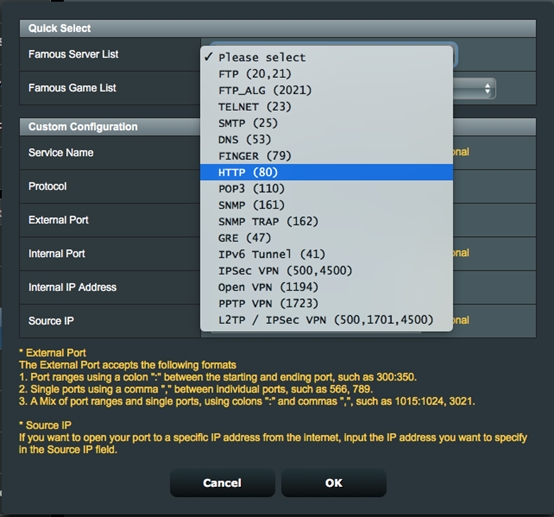
Шаг 3. система автоматически заполнит порт 80 в качестве внешнего порта и выберет внутренний IP-адрес. (В этом примере внутренний IP-адрес 192.168.1.58. Пожалуйста, измените на Ваш фактический адрес)
Шаг 4. нажмите OK.
Как проверить, успешно ли настроен HTTP-сервер?
Шаг 1. Подтвердите, что Ваш HTTP-сервер настроен.
Шаг 2. Вам нужен компьютер, подключенный к Интернету, а не по локальной сети.
Шаг 3. Откройте браузер на этом ПК и введите WAN IP Вашего маршрутизатора. Если Вы можете получить доступ к веб-странице на HTTP-сервере, Ваше правило перенаправления портов было успешно настроено.
Как настроить перенаправление портов для FTP-сервера?
Эта система поддерживает работу с двумя FTP-серверами. Вы можете использовать «FTP» и «FTP_ALG», которые можно найти в списке быстрого выбора, при настройке правил переадресации портов. Мы предоставили руководства для обучения пользователей настройке переадресации портов для FTP-серверов в 4 сценариях.
Сценарий 1: У Вас есть только LAN PC/NAS как FTP сервер.

Используйте FTP (20, 21) в списке быстрого выбора, а затем выполните следующие шаги, чтобы добавить новое правило. Нажмите тут для настройки.
Сценарий 2: У Вас два FTP сервера. Один - это роутер, а второй - LAN PC/NAS.

Пожалуйста, добавьте два правила для каждого сервера:
- Правило 1 Если текущий маршрутизатор является FTP-сервером: используйте FTP (20,21) в списке быстрого выбора.
- Правило 2 для ПК LAN / NAS: используйте список FTP_ALG (2021) в списке быстрого выбора. Нажмите здесь для настройки.
Сценарий 3: у Вас два LAN PC/NAS в качестве FTP серверов.

Пожалуйста, добавьте два правила для каждого сервера:
- Правило 1 для первого LAN PC/NAS в качестве FTP сервера: используйте FTP (20,21) в списке быстрого выбора.
- Правило 2 для второго LAN PC/NAS в качестве FTP сервера: используйте FTP_ALG(2021) в списке быстрого выбора. Нажмите здесь для настройки.
Сценарий 4: у Вас есть только этот роутер в качестве FTP сервера.

Вы можете использовать порт по умолчанию (21), не добавляя никаких правил на странице настройки переадресации портов. Нажмите здесь для настройки.
Часто задаваемый вопросы (FAQ)
1. Можно ли настроить правила переадресации портов для IPv6 или это применимо только для IPv4?
Переадресация портов в настоящее время не поддерживается для IPv6, и в настоящее время мы не планируем ее поддерживать.
2. Переадресация портов работает только во внутренней сети/интранете (LAN), но недоступна из Интернета (WAN).
(1) Сначала убедитесь, что функция переадресации портов настроена правильно. Вы можете попробовать не заполнять поля [Внутренний порт] и [Исходный IP-адрес], обратитесь к шагу 3.
(2) Убедитесь, что устройство, которое Вам нужно перенаправить в локальную сеть, открыло порт.
Например, если Вы хотите настроить HTTP-сервер для устройства (ПК) в вашей локальной сети, убедитесь, что Вы открыли HTTP-порт 80 на этом устройстве.
(3) Обратите внимание: если маршрутизатор использует частный IP-адрес глобальной сети (например, подключен к другому маршрутизатору/коммутатору/модему со встроенным маршрутизатором/функцией Wi-Fi), потенциально это может привести к тому, что маршрутизатор будет находиться под многоуровневым NAT. Переадресация портов не будет работать должным образом в такой среде.
Диапазоны частных сетей IPv4:
Class A: 10.0.0.0 – 10.255.255.255
Class B: 172.16.0.0 – 172.31.255.255
Class C: 192.168.0.0 – 192.168.255.255
CGNAT IP :
Выделенный блок адресов — 100.64.0.0/10, т.е. IP-адреса от 100.64.0.0 до 100.127.255.255.
Как получить (Утилиты / Прошивку)?
Вы можете загрузить последние версии драйверов, программного обеспечения, встроенного ПО и руководств пользователя через Центр загрузки ASUS.
Если Вам нужна дополнительная информация о Центре загрузки ASUS, пожалуйста, перейдите по ссылке.





